Тор работает на базе знакомого многим обозревателя Firefox. Но в отличие от своего «основания», у него не накапливаются мусорные файлы и многотысячные куки-записи, которые замедляют работу. В статье расскажем, из-за чего возникают проблемы с загрузкой, и как ускорить Тор браузер.
С чем связаны проблемы?
Tor – это анонимный браузер, предназначенный для защиты личной информации и месторасположения пользователя. Для этого используется специально разработанная «луковая» сеть, которая маскирует ip-адрес, с которого совершен вход. Прежде чем подключиться к странице, запрос может пройти через несколько городов и стран.

Стандартные методы ускорения работы браузера заключаются в очистке файлов cookies и накопившегося кэше, которые при большом накоплении информацию начинают конфликтовать или загружаться длительное время. Tor не сохраняет куки, чтобы сохранить анонимность пользователя при работе с даркнетом или обычными сайтами. Рассмотрим способы, как повысить скорость загрузки Tor.
Проверка прокси
В Тор встроенная функция подключения собственного proxy сервера. Это позволяет предварительно изменить ip-адрес и отправлять информацию не со своего компьютера, а используя удалённую машину. Пользователь из России, в таком случае может зайди в сеть из Лондона, если найдёт британский прокси сервер. Если это бесплатный или часто используемый адрес с малой пропускной способностью, но сайты не будут грузиться или делать это очень долго.
Находим иконку с щитом, в правом верхнем углу. Нажимаем на неё левой кнопкой мыши и выбираем Advanced Security Settings в нижней части окна.
В новом окне три пункта:
- Tor – запрещен в моей стране.
- Для подключения к интернету используется proxy.
- Сетевой экран запрещает использовать некоторые порты.
Если прокси подключен, смените данные на другой пропускной сервер. Чтобы полностью исключить возможную проблему, уберите галочку со второго пункта. Перезапустите браузер, чтобы изменения вступили в силу.
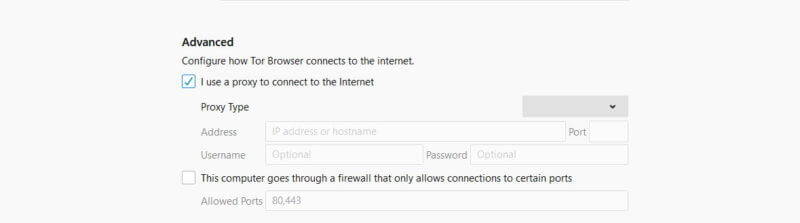
Ускорение загрузки
В этом способе расскажем, как ускорить работу браузера Tor. При первом запуске, приложение проводит первичную настройку и предлагает выбрать степень безопасности. Не все пользователи осознают, что высшая степень безопасности подходит для их задач. Если выставить ползунок на максимальный уровень, программное обеспечение будет проводить сигнал через максимальное количество «переходных точек», чтобы замаскировать компьютер и больше половины функций будет ограничено. Это бесполезная трата времени, если человек хочет зайти на заблокированный торрент-трекер или другой подобный ресурс.
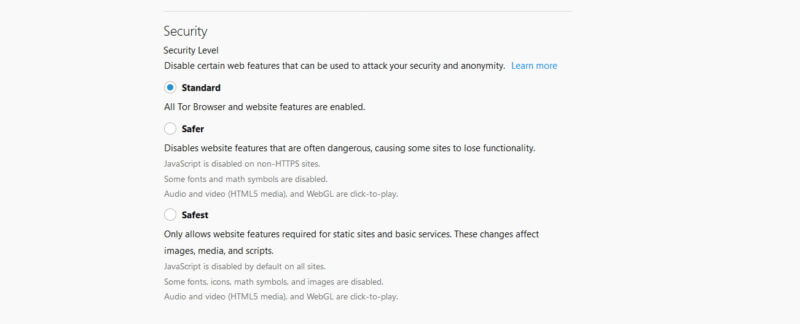
Кликаем на значок луковицы в левом верхнем углу и выбираем строчку «Настройки безопасности». Опускаем ползунок на уровень с названием «Стандартные». Жмем на кнопку «ОК» и перезапускаем обозреватель.
Продвинутый метод
Для пользователей знакомых со структурой работы «луковой сети». Он позволяет самостоятельно настроить подключение внутри сети, изменения точки входа и выхода. Для оценки эффективности подключения, в программе показана статистика со скоростью передачи данных. Чтобы начать работу, необходимо скачать приложение под названием SelekTOR.
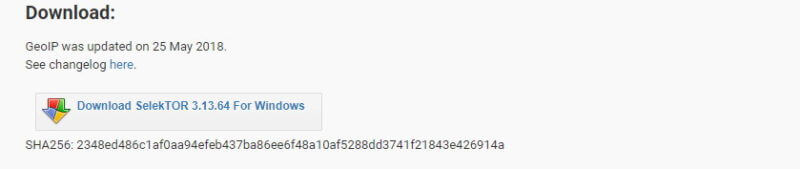
Заходим в браузер с обычным подключением к интернету и в поисковой системе вводим название SelekTOR. Продукт доступен только для операционной системы Windows и распространяется с помощью архива. Скачиваем с официального сайта программы и устанавливаем.
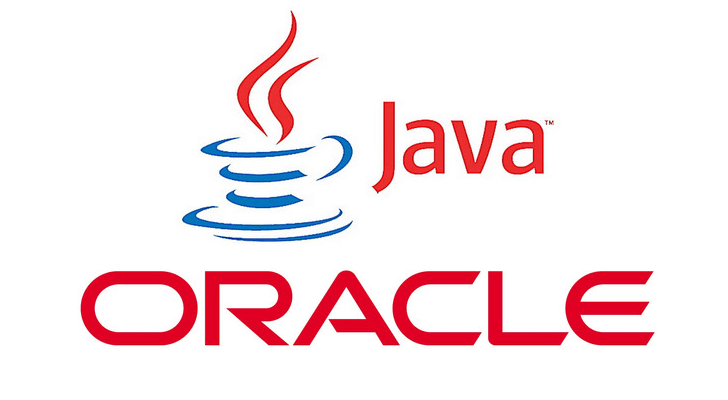
Перед установкой убедитесь, что на компьютере установлена последняя версия Java. Если её нет, приложение не запустится. Java доступен для скачивания на официальном сайте Oracle. Этот продукт – неофициальная разработка, поэтому интерфейс отличается и распространяется только на английском языке.
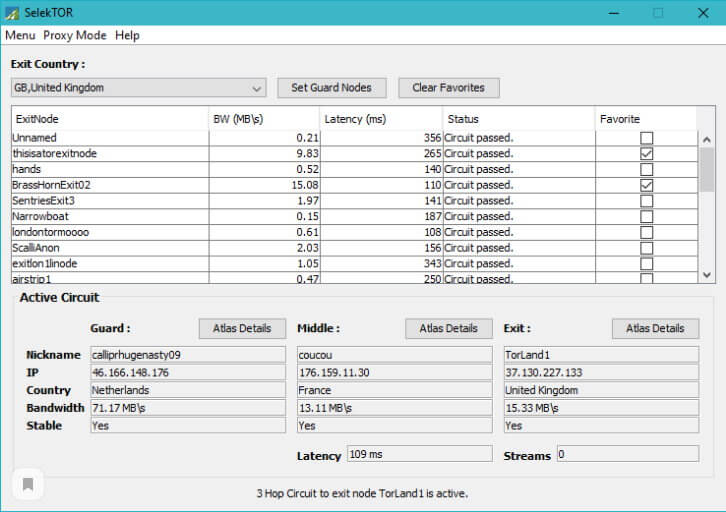
Запустите SelekTOR. Просмотрите статистику эффективности входных и выходных точек. Вручную подключитесь к наиболее быстрым. Уменьшите количество промежуточных серверов, это уменьшит анонимность подключения, но ускорит скорость подключения. Сохраните настройки.
Запустите Тор. Протестируйте новые параметры, если скорость подключения ухудшилась, сбросьте выставленные СелекТОРе настройки и попробуйте снова, до идеального результата.
Общие советы

Проблемы с подключением к сайтам, могут быть вызваны не проблемами внутри TOR. Плохое соединение со стороны провайдера или слабая конфигурация компьютера, могут не справляться с загрузкой тяжелых страниц.
- Проверьте процент занятости оперативной памяти;
- Подключение других компьютеров к Wi-Fi и количество используемого ими трафика;
- Антивирусы с активным отслеживанием интернет трафика могут блокировать подключение к «луковой сети»;
- Почистите операционную систему от мусора или отключите службы, замедляющие её работу.
Проблемы с накопившимися мусорными файлами? Воспользуйтесь проверенным клинером, подробнее в статье: «Установить CCleaner на Windows».

